最好的MS PPT 文件修复工具.
PowerPoint是一个非常便捷的办公文档软件,用户能够利用该软件制作不同类型的演示文稿,以图文结合的形式展示数据和信息。
由于各种不同的原因,保存在系统中的PowerPoint文件往往会以不同的方式损坏。事实证明,这种情况对用户来说十分伤脑筋,因为没有人能够承担丢失重要数据的后果。
幸运的是,有一些方法可以帮助修复损坏的演示文稿。我们可以使用程序自带的修复功能,但更好的选择是使用专业的Office修复工具或PowerPoint修复软件来复原文件的内容。
第1部分:最好的PowerPoint文件修复工具
有多种方法可以修复损坏的PowerPoint文件,但其中最有效的方法之一是使用Office文件修复工具,如万兴易修来执行修复工作。此工具是一个专业的文档修复软件,支持用户通过执行一系列简单步骤来修复损坏的PowerPoint文件。
万兴易修的特点
- 通过遵循可靠且无风险的PowerPoint修复方法修复几乎所有PPT文件损坏的情况。
- 能够修复启用了宏的PowerPoint 文件(.pptm),并还原所有pptm文件对象。
- 支持同时修复任意数量的文件。
- 保存复原文档之前,允许用户预览演示文稿中所有的幻灯片。
- 修复损坏的PPT文件,并在将其保存在用户指定的位置。
第2部分:如何使用应用程序修复损坏的演示文稿
如前所述,为了修复计算机上损坏的PPT文件,我们需要使用一些专业的PowerPoint修复软件,例如万兴易修。请您执行下述步骤以使用此应用程序修复损坏的PPT文件:
第一步 添加损坏办公文档
首先,你需要在官网下载万兴易修软件并安装。安装完成后启动软件,先点击软件左侧的按钮选择文件修复,在此点击添加按钮将破损办公文档添加到软件。



添加完办公文档后,你就能在软件页面看到损坏办公文档的文件名、文件大小、存储路径等信息,至此第一步修复前的准备工作就完成啦!



第二步 修复损坏办公文档
在第一步的基础上点击页面右下方的蓝色“修复”按钮开始修复操作。



完成修复后,会弹出一个提示框,提醒您预览和保存修复后的办公文档。



点击恢复成功后的小预览图上的眼睛按钮开始预览办公文档,验证修复工具是否完美修复了办公文档。

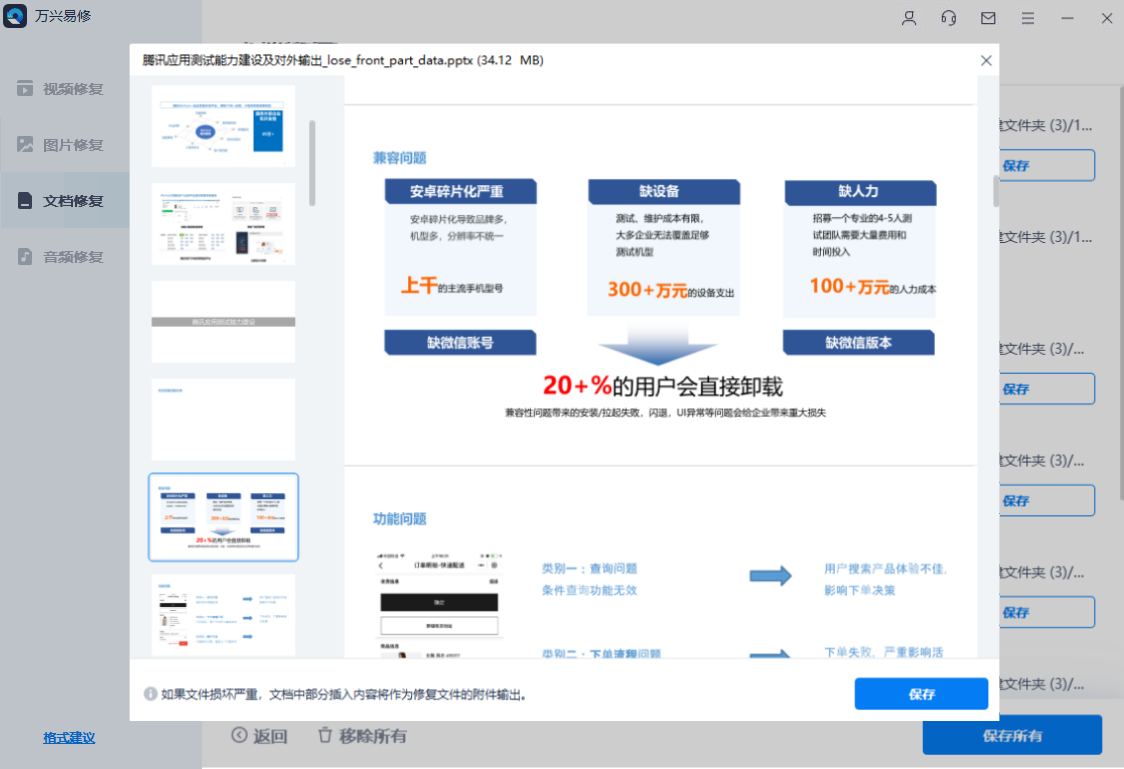
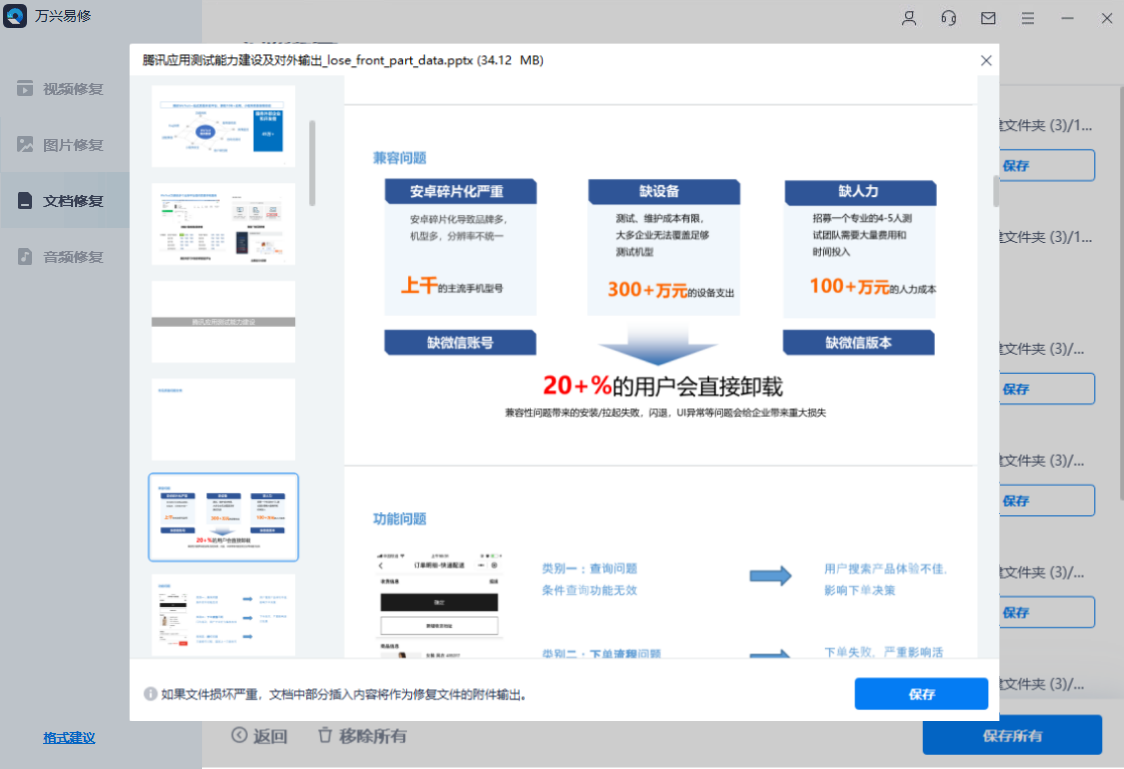
第三步 保存修复好的办公文档
确认文档是可以正常预览的,点击右下角的“保存”按钮,将修复好的文件保存到本地文件夹。



通过以上步骤,您就能够修复所有损坏的PowerPoint文件了。现在,您可以通过打开保存它们的文件夹轻松访问复原的文件。
第3部分:判断PPT文件是否损坏的方法
在选择使用某种Office修复工具来恢复损坏的PPT文件之前,首先确认我们正在处理的文件是否损坏这一事实至关重要。这是因为当我们尝试打开存储的演示文稿时,文件也有可能是因为系统或应用程序的功能问题而出现故障信息。
为了免去可能的麻烦和误解,我们强烈建议您通过以下方法判断您的文件是否损坏:
方法 1: 尝试打开其它演示文稿
您可以选择的第一种方法是尝试打开计算机中存储的其他PPT文件。这样,您就能够核实不同PPT文件是否出现了相同的故障。
请按照下面列出的步骤执行此操作:
- 打开MS PowerPoint,然后单击文件菜单中的"打开"。
- 这将打开一个对话框,显示出含有其他演示文稿的列表。选择任意一个其他的演示文稿,然后单击"打开"。
如果该演示文稿能够正常打开,则证明您的计算机系统和PowerPoint程序运行状态良好,只是您先前希望打开的演示文稿文件出现了故障。因此,您可以使用PowerPoint文件修复工具来修复损坏的文件。
方法 2: 尝试创建一个新的演示文稿
上述问题也可以通过在PowerPoint上创建一个全新的演示文稿来解决。您可以按照下面列出的步骤执行此操作:
- 打开 Microsoft PowerPoint。
- 单击"新建"按钮或按"Ctrl + N"。
- 选择任何一个模板设计。
- 按回车键。
- 通过上述方式创建新演示文稿,然后保存它(按"Ctrl + S",然后输入名称)
完成后,关闭 PowerPoint 并重新打开新保存的文件。如果它能够正常工作,则证明您的PowerPoint程序运行正常。因此,问题出在先前的演示文稿文件之上,您可以选择合适的方法来修复该文件。
如前所述,由于某些不可避免的原因,我们制作的演示文稿文件会损坏。在这种情况下,不必过于担心,因为您可以使用一些常规技术或是一些专业的办公室修复工具来复原文件的内容。但首先,您必须确定文件是否确已损坏。
确定这一点后,您就可以使用专业的PowerPoint修复软件来修复损坏的文件。万兴易修就是一个很好的应用程序,它为用户提供了修复损坏的PowerPoint演示文稿的高端功能。







